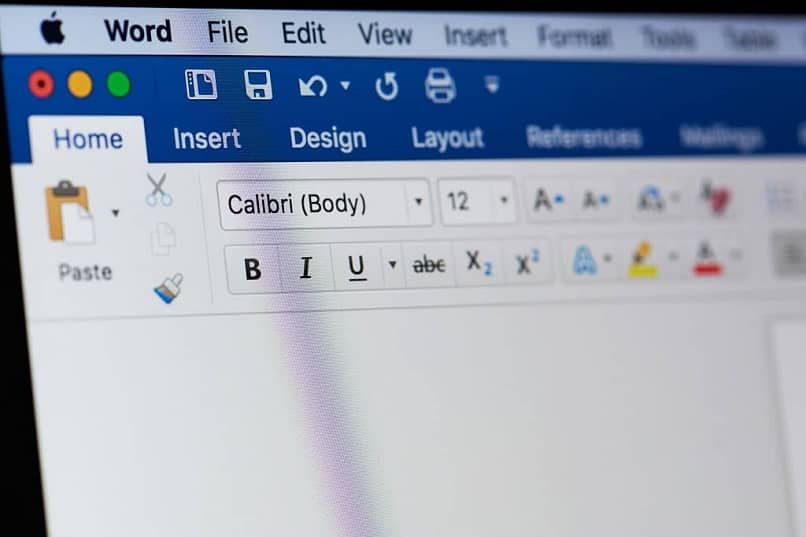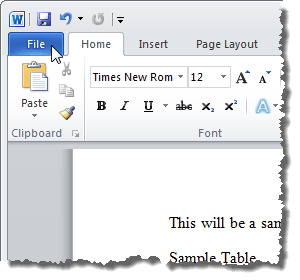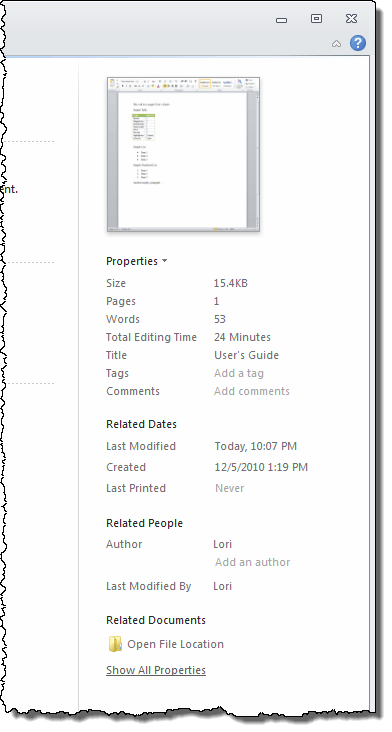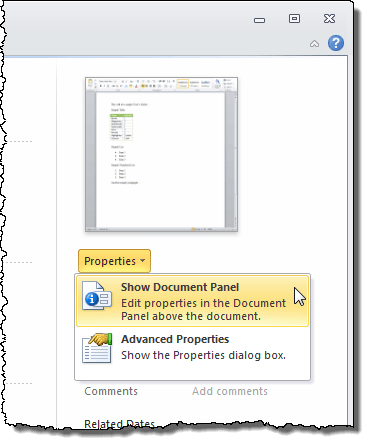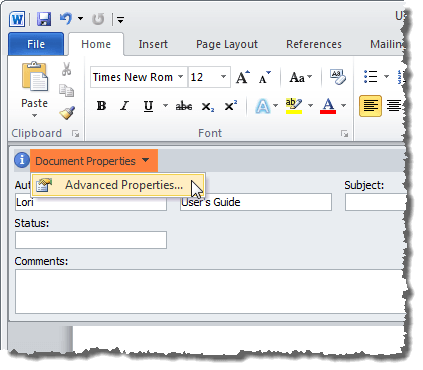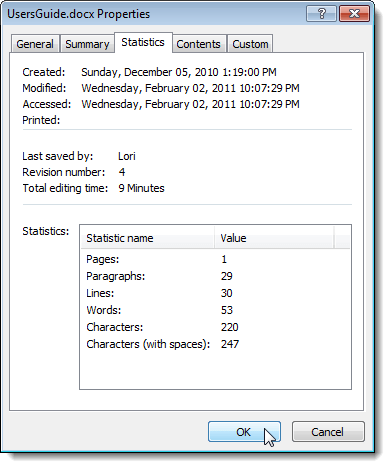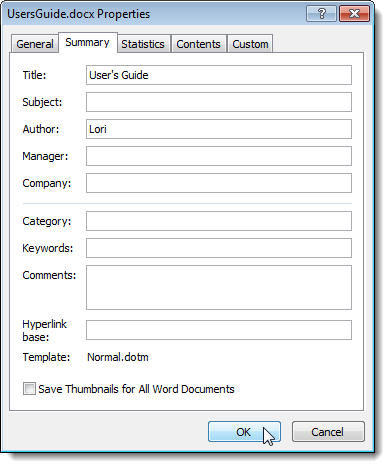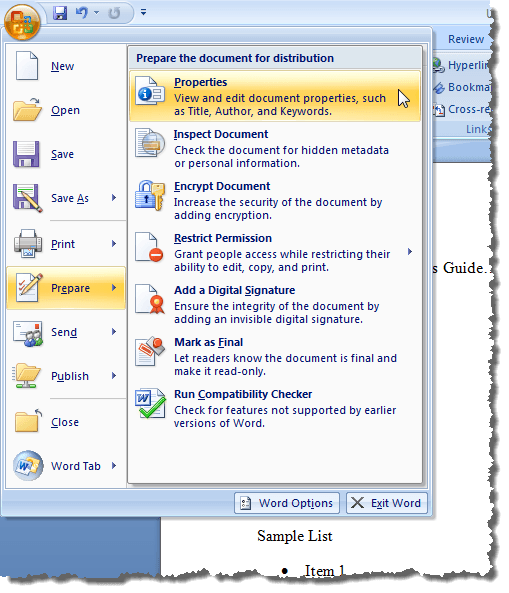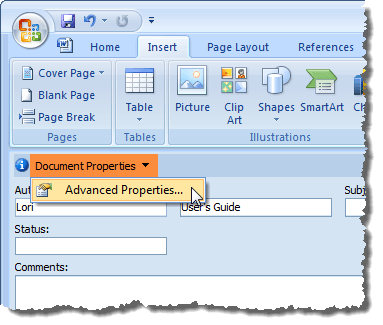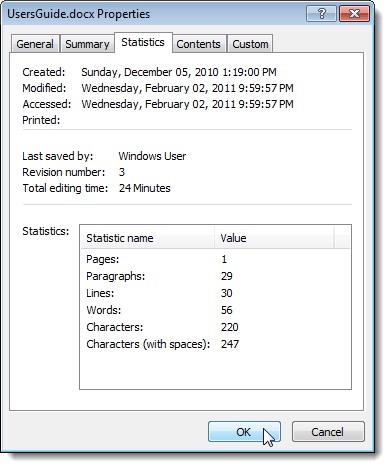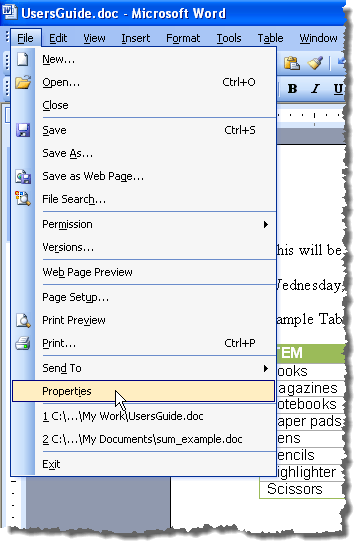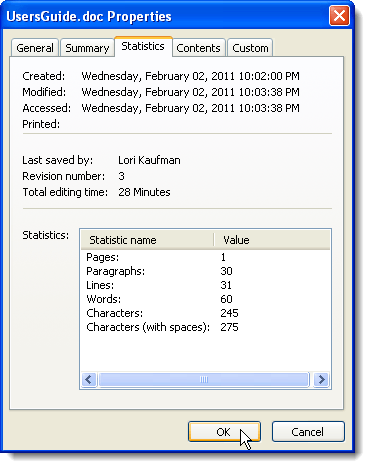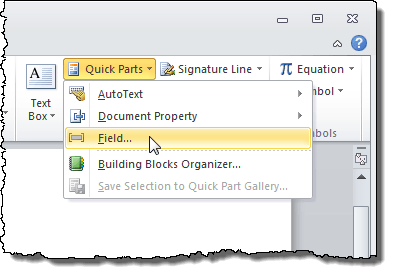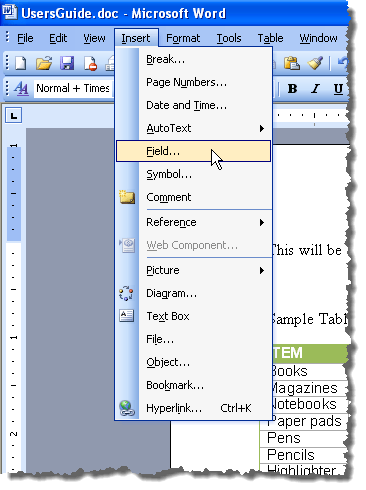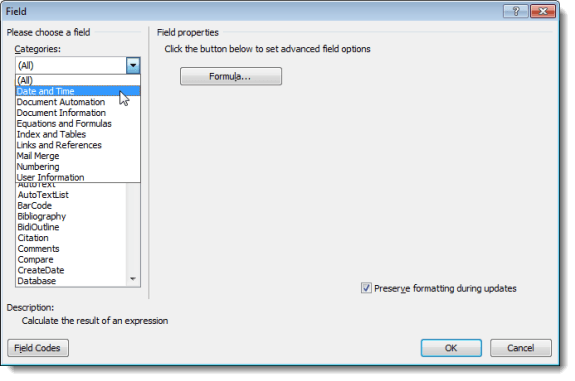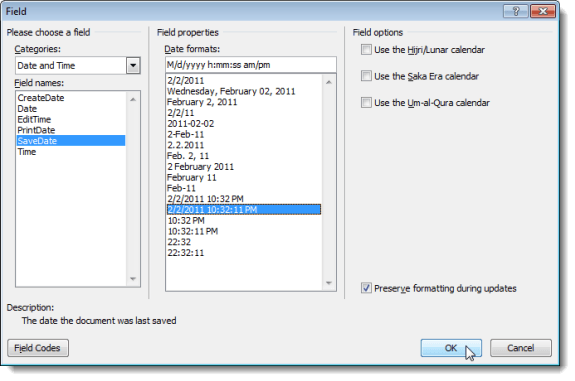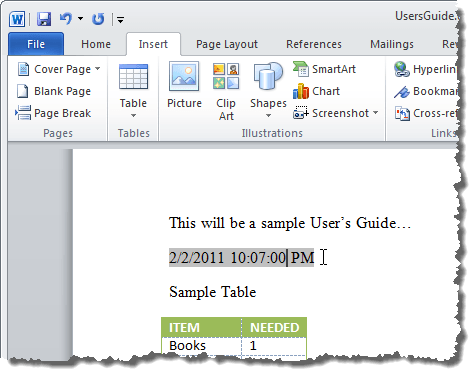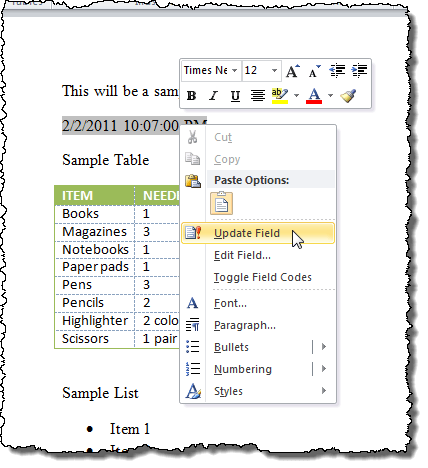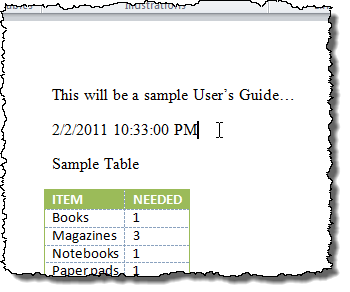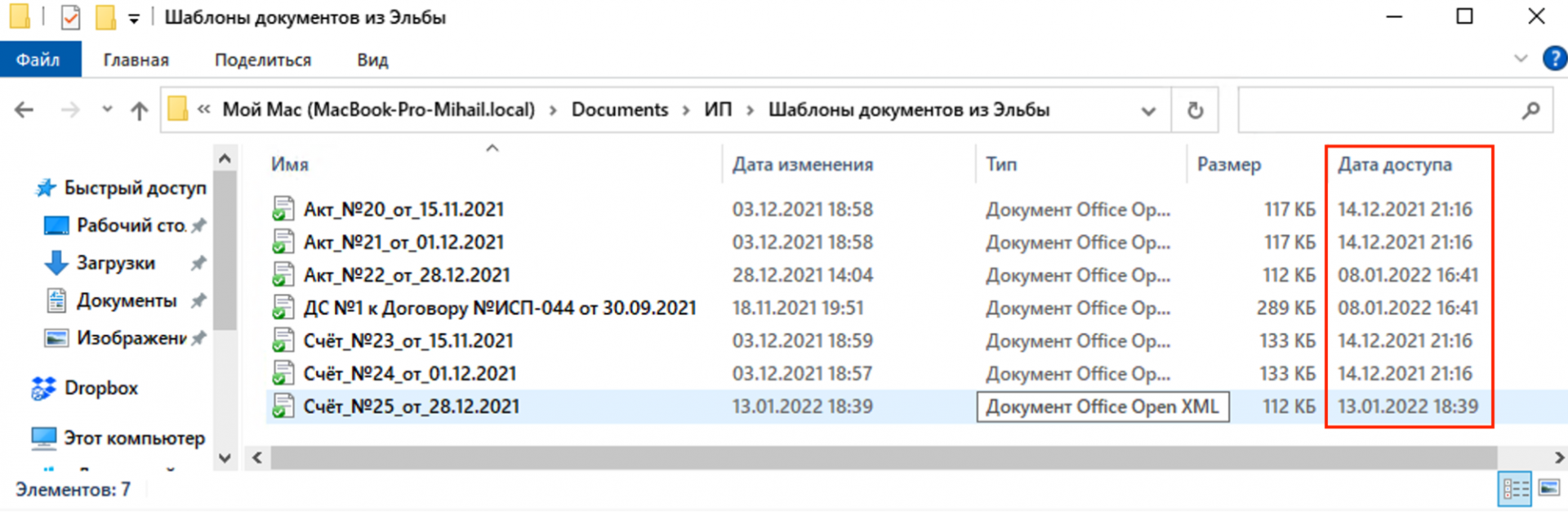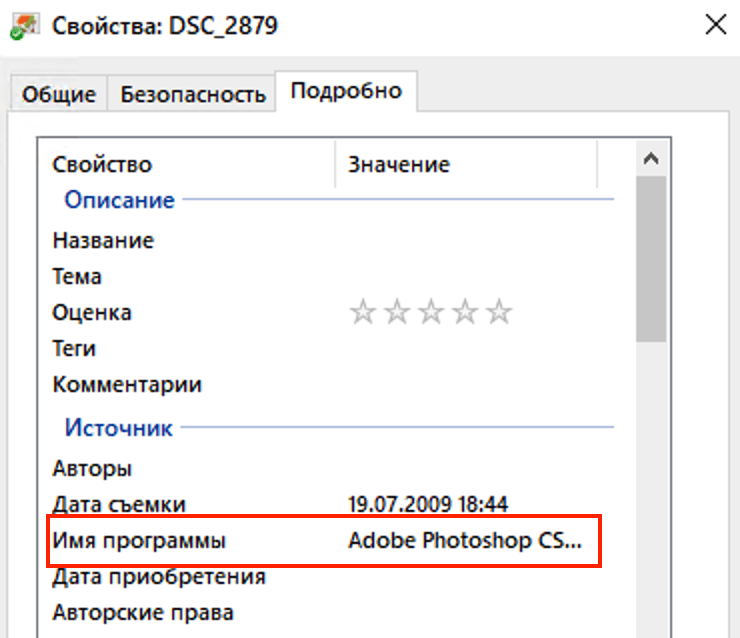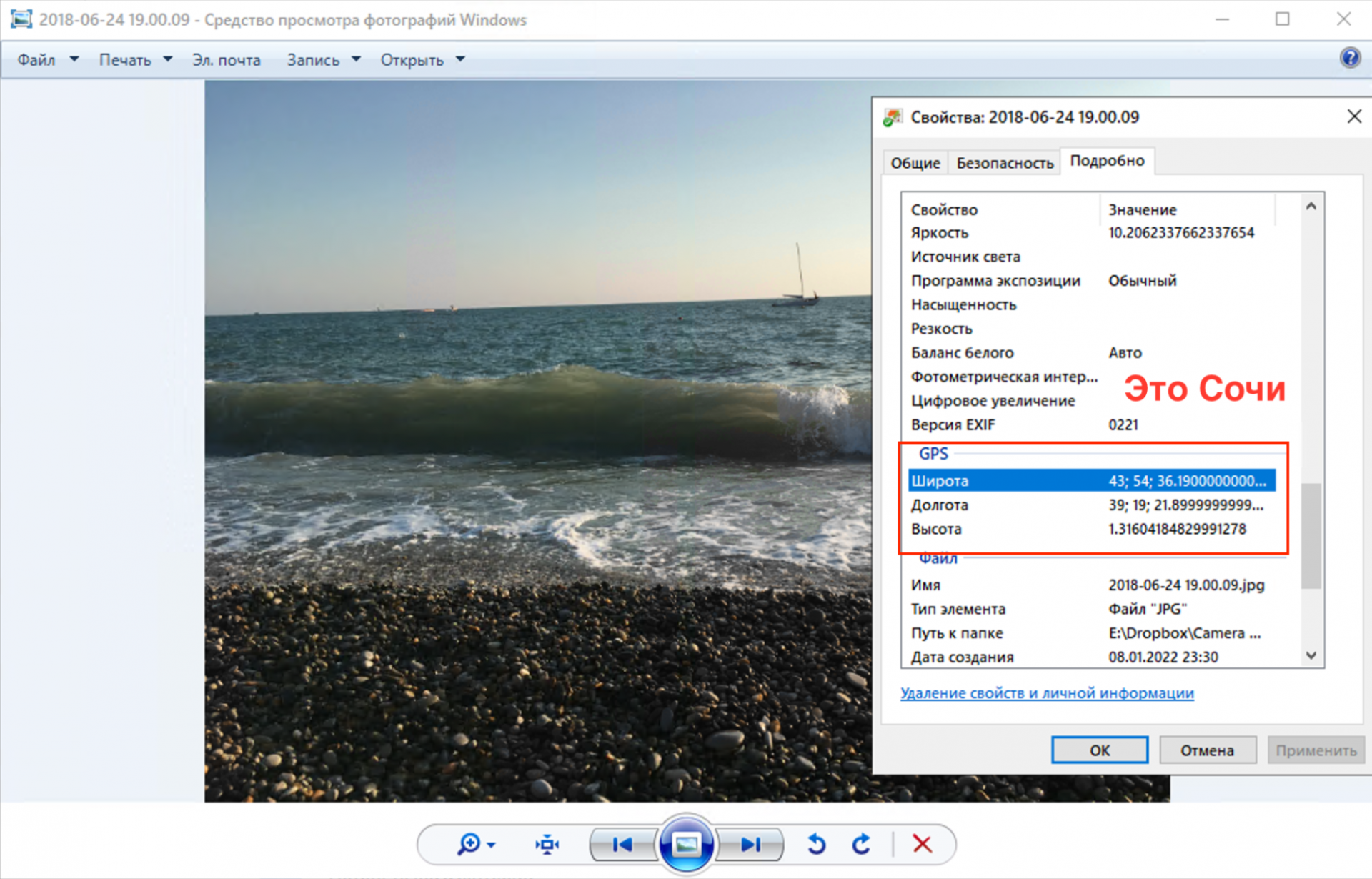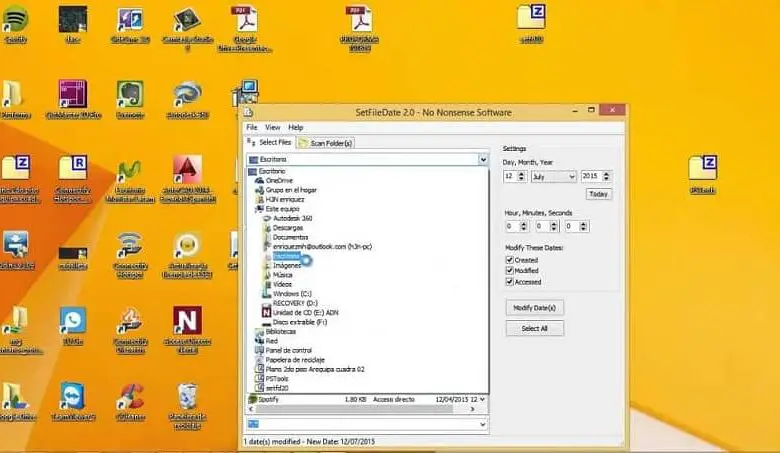
Когда мы создаем документ будь то мастер или нормальный, используя Текстовый редактор Microsoft Word , вы должны знать, что при сохранении этого текста будут автоматически установлены определенные данные, которые позволят нам более легко искать их, это могут быть, например, дата создания или последнего открытия этого документа. Но если вы не знаете, как получить эти данные, мы покажем вам как узнать дату создания документа или файла в Word.
Нет никаких сомнений в том, что с Word мы можем создавать простые тексты для самых сложных документов, даже на мобильном телефоне . Но он важно знать, какие данные из созданного нами файла были сохранены . Но самое главное — как мы можем получить доступ к этой информации, чтобы это не стало сложной задачей.
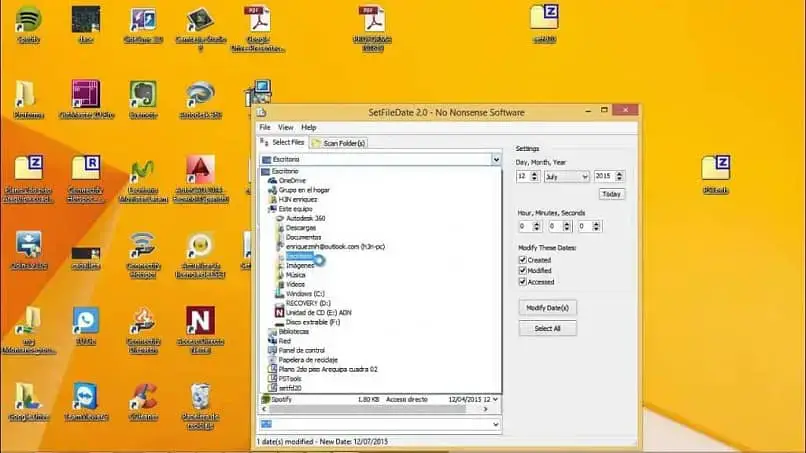
В этой статье мы покажем вам, как узнать дату создания документа или файла в Word. Некоторые из этих данных не могут быть прочитаны и, следовательно, не могут быть изменены, но другие могут. Поэтому интересно знать, как мы можем изменить или изменить дата создания документа Word.
Теперь посмотрим, что нам нужно сделать, чтобы иметь возможность знать дату de создание документа или файла в Word. Для выполнения этой операции вам не нужно входить в приложение Word, в этом случае вам нужно будет перейти в то место, где находится документ, дату которого вы хотите узнать.
Как только вы найдете его, вам нужно щелкнуть по нему, это действие вызовет меню с несколькими опциями, из которых вы выберете Свойства. Обычно на экране появляется диалоговое окно, расположенное в нижней части раскрывающегося меню. На разных вкладках это Общие, Безопасность, Подробности, Предыдущие версии.
Вот шаги, чтобы узнать дату создания документа или файла в Word
На вкладке, которая отображается по умолчанию, есть Общие, и там мы можем видеть разные разделы и почти в конце мы видим Дата создание , дату изменения и дату последнего доступа.
Но указанная здесь дата создания не соответствует действительности, это дата последней редакции документа, конечно, если вы открыли документ после того, как создали его.
Следующим шагом будет перейдите на вкладку «Подробности» в окне «Свойства» вы увидите важные сведения о документе. Например, в какие редакции был отправлен документ, кто его автор, точная дата создания файла и какую информацию мы искали.
Важно, чтобы вы знали разницу между информацией, которую вы получите на вкладке «Общие», и информацией, предлагаемой на вкладке «Подробности». Что, если он предлагает вам фактическую информацию, будет вероятность того, что дата создания, отображаемая на вкладке «Общие», совпадает с вкладкой «Подробности», и это будет зависеть от того, не открывали ли вы файл повторно после его создания.
Важно знать, как найти эти данные в любом документе потому что вы можете сделать это с другими типами файлов, например, созданными с помощью Excel или PowerPoint. И вы можете применить знания, полученные в этой статье, и все будет работать нормально. Имея эти данные, вы можете искать любые файл или папка быстрее .
Таким образом, мы завершили это руководство, которое может легко показать вам, как знать дату создания документа в Word и который будет вам полезен для поиска в проводнике Windows, не теряя времени.
КАК ОПРЕДЕЛИТЬ ДАТУ СОЗДАНИЯ ДОКУМЕНТА WORD — ВОКРУГ-ДОМ — 2022
Microsoft Word — это текстовый процессор, используемый для создания всего, от простых писем до сложных рукописей книг и других типов документов. Когда вы создаете файл Word, Word сохраняет не только дату его создания, но и самую последнюю информацию о доступе к файлу, а также другую информацию. Хотя часть этой информации нельзя редактировать, пользователи могут получить доступ и прочитать все данные документа и даже изменить некоторые информационные поля.
кредит: Jupiterimages / Pixland / Getty Images
Шаг 1
Перейдите к местоположению документа Word, для которого вы хотите проверить дату создания. Наведите указатель мыши на документ Word и щелкните его правой кнопкой мыши.
Шаг 2
Выберите опцию «Свойства» во всплывающем меню. Это будет последний вариант, доступный в меню. Появится диалоговое окно. В этом поле указывается дата создания, дата изменения и дата доступа. Дата создания здесь — это не фактическая дата создания содержимого документа, а просто дата создания последней редакции документа. Эта дата может отличаться от фактической даты создания контента, если файл существовал в более раннем файле. Дата изменения — это последняя дата внесения изменений в файл. Дата доступа — это дата открытия файла. Обычно она совпадает с датой изменения.
Шаг 3
Нажмите вкладку «Подробности» в верхней части диалогового окна. На этой вкладке вы найдете различную информацию о документе, в том числе сколько раз документ был пересмотрен, имя автора, который внес изменения, и дату создания контента. Это фактическая дата создания документа. Точное время создания документа вы также можете найти здесь.
Как узнать дату создания учетной записи Hotmail
Hotmail — это бесплатный почтовый сервис, предлагаемый Microsoft. С начала 2011 года служба может быть связана с несколькими сайтами социальных сетей, и доступ к ней можно получить с компьютера или .
Как изменить дату создания в документе Word
Изменение даты создания файла в документе Word — сложный процесс, который на самом деле не происходит в системе Word. Вы должны изменить дату на самом файле внутри вас .
Есть ли способ узнать дату создания JPG?
Дата создания файла изображения JPG встраивается в заголовок файла. Цифровые камеры размещают информацию, такую как дата создания, используемый ISO, марка и модель камеры .
Просмотр и вставка даты последнего изменения документа в документе Word
Каждый документ, который вы создаете в Word, содержит информацию о документе или свойствах, таких как дата создания файла, автор документа, а также количество страниц и слов в документе.
При сохранении документа некоторые из этих свойств являются обновлениями, например датой последнего сохранения или изменения документа. Вы можете вставить эту дату в свой документ и автоматически обновить ее. Сначала мы покажем вам, как просматривать свойства документов для документов Word 2010 — 2016, Word 2007 и Word 2003. Затем мы покажем вам, как вставить дату последнего изменения в ваши документы для Word.
Просмотр свойств документа в Word
Чтобы просмотреть свойства открытого документа в Word, перейдите на вкладку «Файл» и нажмите «Информация».
В правой части окна перечислены свойства документа, включая дату последнего изменения, дату создания документа, автора и количество слов в документе.
Вы также можете отобразить свойства документа на панели в верхней части документа. Для этого нажмите кнопку «Свойства» и выберите «Показать панель документов» в раскрывающемся меню. В более новых версиях Word панель документов удалена, поэтому вы можете просматривать только расширенные свойства.
Откроется панель «Свойства документа». На этой панели вы также можете получить доступ к диалоговому окну, отображающему все свойства, сохраненные для документа. Для этого нажмите кнопку «Свойства документа» в верхнем левом углу панели и выберите «Расширенные свойства» в раскрывающемся меню.
ПРИМЕЧАНИЕ. Вы также можете выбрать «Дополнительные свойства» в раскрывающемся меню кнопки «Свойства» на вкладке «Файл», упомянутой выше.
Откроется диалоговое окно «Свойства». Вы можете просматривать различные вкладки, отображающие различную информацию о документе, включая даты «Создано», «Изменено», «Доступно» и «Печатно» (если применимо), а также статистику по документу, например количество слов и символов в документе. Нажмите OK или Отмена, чтобы закрыть диалоговое окно.
Вы также можете изменить некоторые свойства на вкладке Сводка. Завершив просмотр свойств документа, нажмите «ОК», если вы внесли изменения, которые хотите сохранить, или нажмите «Отмена», чтобы закрыть диалоговое окно «Свойства» без сохранения изменений.
Просмотр свойств документа в Word 2007
Чтобы просмотреть свойства открытого документа в Word 2007, нажмите кнопку «Office».
Выберите Подготовить | Свойства из меню Office.
Панель «Свойства документа» отображается в верхней части документа. Чтобы открыть диалоговое окно «Свойства», нажмите кнопку «Свойства документа», как в Word 2010, и выберите «Дополнительные свойства».
Диалоговое окно «Свойства» такое же, как в Word 2010.
Просмотр свойств документа в Word 2003
Чтобы просмотреть свойства открытого документа в Word 2003, выберите «Свойства» в меню «Файл».
Отображается диалоговое окно «Свойства», и оно такое же, как в Word 2010 и Word 2007.
Вставьте дату последнего изменения в документ Word
В Word, чтобы вставить дату последнего открытого или измененного в настоящий момент документа, щелкните вкладку «Вставка».
В разделе «Текст» на вкладке «Вставка» нажмите кнопку «Быстрые детали» и выберите «Поле» в раскрывающемся меню.
Если вы используете Word 2003, выберите «Поле» в меню «Вставка».
Откроется диалоговое окно Field. Выберите «Дата и время» в раскрывающемся списке «Категории».
Выберите SaveDate в списке Имена полей и выберите нужный формат для даты в списке «Форматы даты» в поле «Свойства поля». Нажмите ОК.
Дата последнего изменения вставлена в ваш документ. Если вы поместите курсор в любое место даты, вы заметите, что дата имеет серый фон. Это указывает на то, что это поле.
При сохранении файла поле не обновляется автоматически. Чтобы обновить поле вручную, щелкните правой кнопкой мыши в любом месте поля и выберите «Обновить поле» во всплывающем меню.
Поле обновляет дату (и время, если применимо, в зависимости от выбранного формата даты), когда файл последний раз сохранялся.
ПРИМЕЧАНИЕ. Вставленное вами поле SaveDate (или Дата последнего изменения) будет автоматически обновляться при каждом открытии файла.
Вы также можете вставить другую информацию о дате и времени из свойств документа в ваш документ, используя такие поля, как CreateDate и EditTime. Чтобы вставить в документ другие типы свойств документа, выберите «Сведения о документе» в раскрывающемся списке «Категории» диалогового окна «Поле» и выберите свойство, например «Автор», «Имя файла», «Заголовок» и т. Д. Наслаждайтесь!
7 неочевидных свойств файла, которые могут многое рассказать
Недавно мы разобрались, что такое файл, где он хранится и что может находиться внутри него. Но у файла есть ещё несколько неочевидных свойств, которые могут пригодиться в разных ситуациях — или, наоборот, рассказать всем то, чем вы не хотели бы делиться.
Все доступные свойства файла на компьютере можно посмотреть, щёлкнув правой кнопкой мыши по файлу и выбрав пункт «Свойства». Он есть и в Windows, и в Mac OS. Единственный нюанс — конкретные свойства зависят от типа файла (документ, картинка или музыка).
Дата создания
Когда вы создаёте и сохраняете новый файл, у него появляется время создания. Оно берётся из настроек компьютера, где создан файл, поэтому теоретически дата создания может быть любой.
Часто по дате создания можно понять, в какой момент работа была начата. Например, если коллега говорит, что работал над отчётом всю неделю, а в дате создания стоит сегодняшнее утро, то… Ну, вы понимаете.
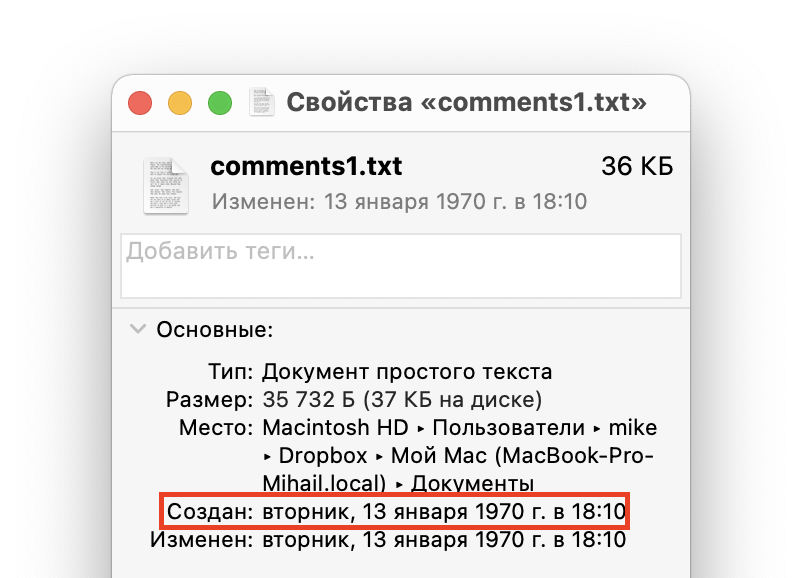
Дата изменения
Дата изменения показывает, когда последний раз в файл вносили какие-то изменения — что-то добавляли или удаляли оттуда. По этому параметру можно понять, доделывал ли кто-то файл после создания.
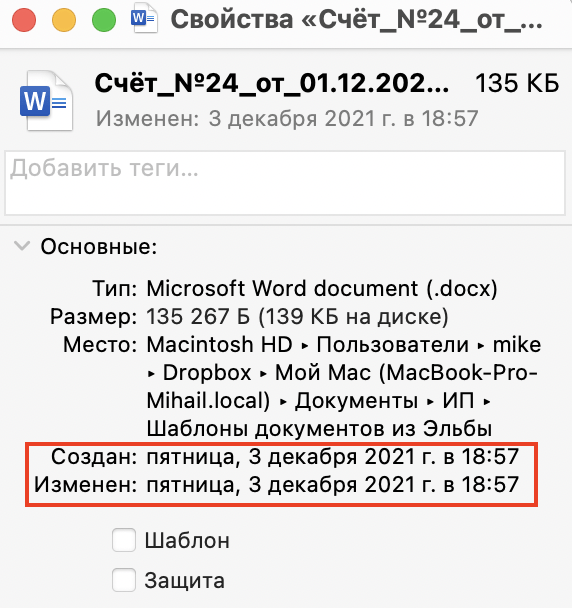
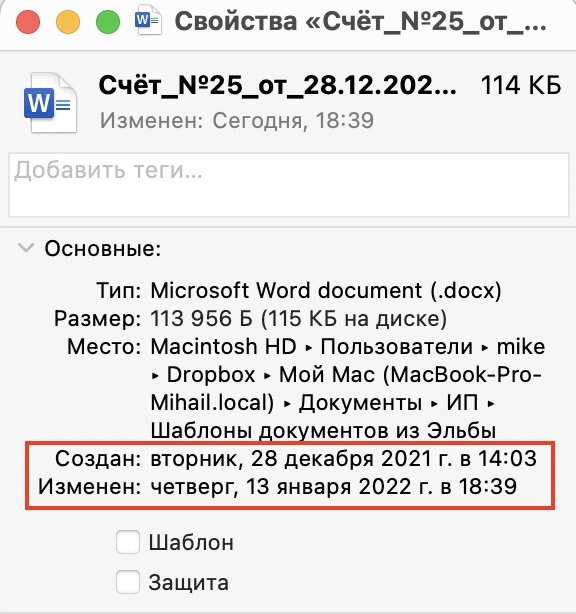
Дата последнего доступа к файлу
Это свойство легко можно увидеть в Windows. Оно показывает, когда последний раз открывался этот файл, причём необязательно с изменениями. Windows фиксирует сам факт открытия.
Допустим, вы кому-то поручили проанализировать показатели прошлого года по продажам и на их основе составить отчёт. Исходные файлы лежат на Windows-сервере, удалённый доступ к которому есть у всех сотрудников. Два дня спустя вам приносят файл, в котором явно что-то не то с цифрами. Вы идёте на сервер, находите исходные файлы и смотрите на дату последнего доступа. Если она старше этих пары дней, значит сотрудник их вообще не открывал.
Кто автор или владелец файла
Многие офисные программы добавляют в свойства файла имя автора или владельца документа. Они его берут из своих настроек (если их кто-то заполнил при установке) или из имени пользователя, который прописан в системе.
Про этот параметр многие забывают, а зря. Есть случаи, когда зарубежные ведомства выкладывали на свои сайты, казалось бы, простую документацию или разъяснения, а другая разведка по данным о владельце выясняла автора документа и пыталась его завербовать.
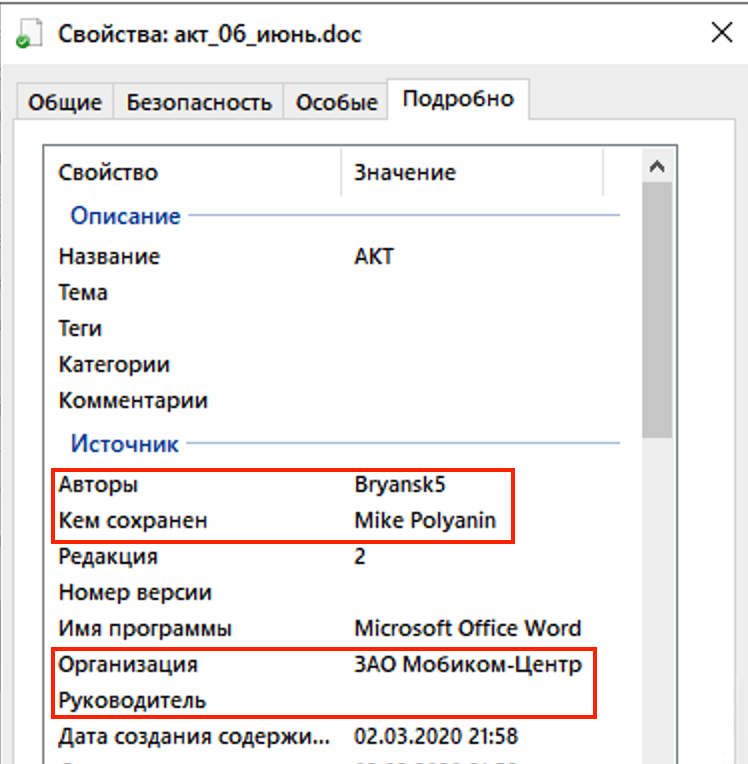
Программа, в которой создавался или редактировался файл
Часть программ записывают в файл информацию о себе, когда идёт работа над документом. Это нужно, чтобы понимать, обрабатывали ли фотографию в Фотошопе (например). Выглядит примерно так:
Сколько времени работали над файлом
Многие офисные программы умеют считать время, потраченное на работу с документом. Это для тех, кто жалуется, что убил на документ все выходные, а на самом деле…
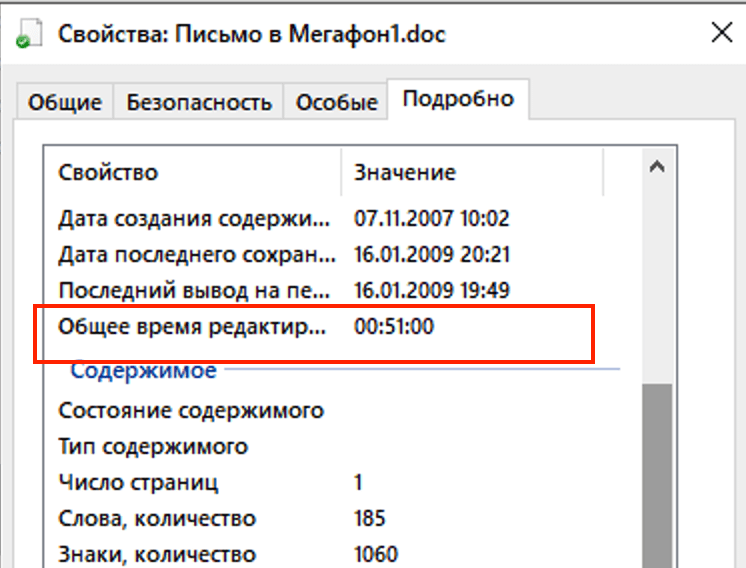
Геопозиция
Эти данные сейчас по умолчанию добавляет к фотографии каждый смартфон и каждая умная камера. Чаще всего они записывают географические координаты, иногда высоту над уровнем моря. Это удобно, когда вам нужно отсортировать фото из поездки по разным городам — телефоны уже делают это автоматически.
В обратную сторону это тоже работает: если поделиться с кем-то фотографией, то по геометке человек может узнать, где был сделан снимок. Например, друг присылает вам фото с пляжа и говорит «Смотри, какой классный пляж в Анталии!». А вы открываете свойства и видите, что, судя по координатам, фото сделано на пляже в Сочи:
Что дальше
Следующий логичный шаг — защитить свою приватность (и свои данные) при пересылке важных файлов. Для этого их нужно очистить от всей этой шелухи метаданных и оставить только содержимое документа. Как это сделать — в следующей статье. Подписывайтесь, чтобы не пропустить продолжение.
Автор:
Randy Alexander
Дата создания:
27 Апрель 2021
Дата обновления:
11 Апрель 2023
Содержание
- Шаг 1
- Шаг 2
- Шаг 3
Microsoft Word — это текстовый процессор, используемый для создания всех видов документов, от простых писем до сложных книжных рукописей. При создании файла Word сохраняется не только дата создания файла, но также время последнего открытия и другая дополнительная информация. Хотя некоторые из этих данных нельзя редактировать, пользователи могут просматривать и читать все в документе и даже изменять информацию в некоторых полях.
Шаг 1
Перейдите в то место документа Word, для которого вы хотите узнать дату создания. Выберите документ и щелкните по нему.
Шаг 2
Выберите в меню опцию «Свойства». Это последний доступный вариант. Откроется диалоговое окно. Вы увидите дату создания, изменения и доступа. Дата создания не настоящая, это дата последней редакции документа. Он может отличаться от настоящего, если вы открыли файл после его создания. Дата изменения покажет вам, когда вы в последний раз вносили изменения. Датой доступа будет дата его последнего открытия. Как правило, это та же дата, что и дата изменения.
Щелкните вкладку «Подробности» в верхней части диалогового окна. На этой вкладке вы можете найти различную информацию о документе, включая время рецензирования документа, имя автора, сделавшего рецензию, и дату создания контента. Это фактическое содержание созданного документа. Кроме того, здесь вы также можете узнать точное время его создания.
Содержание
- — Можно ли узнать дату создания файла?
- — Как узнать когда был создан файл PDF?
- — Как изменить дату создания документа в свойствах файла Word?
- — Как поставить дату в ворде?
- — Как узнать историю создания файла?
- — Как узнать дату создания файла в Linux?
- — Как узнать дату создания презентации?
- — Как узнать метаданные файла?
- — Как узнать сколько dpi в PDF?
- — Можно ли изменить дату создания файла?
- — Как изменить дату открытия файла?
- — Как изменить дату создания папки?
- — Как вставить в документ сегодняшнюю дату?
- — Как поставить дату в ворде горячие клавиши?
- — Как поставить дату в колонтитуле?
Можно ли узнать дату создания файла?
В Windows есть несколько дат, которые она отслеживает для каждого файла. Это дата создания, дата последнего изменения и дата последнего доступа. Узнать их можно, щелкнув на файле правой кнопкой мыши и зайдя в раздел «Свойства». Чтобы изменить любую из этих дат, можно воспользоваться программой BulkFileChanger.
Как узнать когда был создан файл PDF?
Как посмотреть дату создания файла
- Щелкните правой кнопкой мыши по файлу или папке.
- В контекстном меню нажмите на пункт «Свойства».
- В окне свойств файла или папки, во вкладке «Общие» отобразится информация о том, когда был создан файл или папка, когда был изменен, когда был открыт.
28 сент. 2020 г.
В верхнем меню выбираем опцию «Файлы» — «Изменить атрибуты». Откроется окно редактирования свойств, где в соответствующей опции Вы можете указать любую дату и время, будь то глубокое прошлое или далекое будущее.
Как поставить дату в ворде?
На вкладке Вставка в группе Текст нажмите кнопку Дата и время. В диалоговом окне Дата и время выберите нужный формат. Установите флажок Обновлять автоматически. Дата будет вставлена в автоматически обновляемое поле.
Как узнать историю создания файла?
Откройте на компьютере документ, таблицу или презентацию Google.
- В верхней части экрана нажмите Файл История версий Смотреть историю версий.
- Выберите версию на панели справа. …
- Чтобы присвоить версии название, нажмите на значок …
- Чтобы посмотреть дополнительные сведения об изменениях, выполните следующие действия:
Как узнать дату создания файла в Linux?
Чтобы узнать время создания файла, вам сначала нужно найти номер inode целевого файла с помощью команды stat. Команда stat – это инструмент командной строки, используемый для вывода подробной информации о метаданных файла, например: Размер файла Номер inode.
Как узнать дату создания презентации?
Как посмотреть дату создания файла
- Щелкните правой кнопкой мыши по файлу или папке.
- В контекстном меню нажмите на пункт «Свойства».
- В окне свойств файла или папки, во вкладке «Общие» отобразится информация о том, когда был создан файл или папка, когда был изменен, когда был открыт.
Как узнать метаданные файла?
Для полного просмотра метаданных данного файла, нажмите на него правой кнопкой мыши и выберите в контекстном меню пункт Свойства. Когда откроется окно, перейдите на вкладку Подробности. В этом месте вы найдете все поля Exif, которые можно изменять.
Как узнать сколько dpi в PDF?
Как увидеть dpi (ppi) встроенного изображения в pdf в Acrobat Pro?
- Edit> Preflight (или shift & cmd/ctrl & x )
- В разделе «Анализ PDF» выберите List page objects, grouped by type of object , затем нажмите Analyze.
Можно ли изменить дату создания файла?
На самом деле, даты создания, изменения или последнего открытия документа являются встроенными свойствами любого файла и изменить их так просто не удастся.
Как изменить дату открытия файла?
Чтобы поменять дату создания файла (папки) проделайте такие шаги:
- На панели задач кликните ЛКМ на дату и время. …
- В открытом окошке Windows 7, 8, соответственно кликните кнопку изменения системных временных параметров. …
- В открытом окошке Windows 10 установите переключатель в выключенное положение.
Как изменить дату создания папки?
Как изменить дату создания файлов и папок в Windows
- Щёлкнуть правой кнопкой мыши в панели задач в области системных часов;
- Из контекстного меню выбрать «Настройка даты и времени»;
- В параметрах отключить опцию «Установить время автоматически»;
- Нажать кнопку «Изменить» под заголовком «Установка даты и времени вручную»;
21 апр. 2020 г.
Как вставить в документ сегодняшнюю дату?
Чтобы вставить дату и время в документ, создайте новый или откройте существующий документ Word и перейдите на вкладку Вставка (Insert). В разделе Текст (Text) нажмите кнопку Дата и время (Date & Time). Примечание: Возможно, Вам придётся расширить окно Word, чтобы увидеть на ленте кнопку Дата и время (Date & Time).
Как поставить дату в ворде горячие клавиши?
Быстро вставить текущую дату в документ можно, если нажать сочетание клавиш ALT+ SHIFT + D.
Как поставить дату в колонтитуле?
Вставка даты или времени в верхний или нижний колонтитул
- В меню Вставка выберите пунктЫ для окне «Вставка».
- В разделах «Header» или «Footer» щелкните левый, центр или правый разделы в зависимости от того, где нужно отображать дату или время.
- В меню Лента & в области «&» нажмите кнопку Вставить дату или Вставить время.
Интересные материалы:
Как использовать сертификат адидас?
Как использовать скидку в Wildberries?
Как использовать твердую пасту гои?
Как использовать загуститель?
Как исправить кислые помидоры?
Как исправить настроение?
Как исправить ошибку 404 на ютубе?
Как исправить ошибку е4 в мультиварке Редмонд?
Как исправить ошибку HTML5?
Как исправить ошибку не удалось запустить службу центра обеспечения безопасности?
Как узнать дату создания документа
Пытаясь сориентироваться в большом количестве данных, мы часто пользуемся упорядочиванием файлов по каким-либо параметрам, например, по дате изменений или создания. Однако не всегда удается узнать точные сведения о документе.

Инструкция
Откройте директорию нахождения документа. Щелкните правой кнопкой мыши на нужном вам файле, дату создания которого хотите узнать. Откройте в контекстном меню параметр «Свойства» и просмотрите в появившемся окне содержание первой вкладки, там же прописана дата и время создания, редактирования, имя компьютера автора и т.д.
Обратите внимание, что любой способ узнать дату создания документа не может предоставить вам достоверную информацию, потому как все зависит от настроек компьютера, на котором происходило его первоначальное редактирование. Если системная дата была установлена неверно (такое часто случается, когда сбиваются параметры БИОСа), то дату создания документа вам не узнать никак даже с использованием сторонних программ, здесь поможет только метод вычислений.
Откройте директорию нахождения нужного вам документа в файловом менеджере Total Commander. Выделите его, просмотрите в дополнительном окне сведения о дате создания, внесения изменений, авторе и т.д. Для файлов изображений также доступна функция просмотра модели камеры помимо даты снимка. То же самое относится и к другим менеджерам для работы с файлами на компьютере, а также программ-каталогизаторов и фотоальбомов. Обратите внимание, что многие из них имеют специальные пункты меню и дополнительные окна, содержащую полную доступную информацию о файле.
Если вам нужно узнать дату записи аудиофайла, упорядочите значки в папке по дате изменения. Выберите в меню «Вид» табличный вариант просмотра данных, в графе «Год записи» просмотрите доступные сведенья. Также вы можете просмотреть данную информацию в медиатеке iTunes, Windows Media Player и других проигрывателях аудиозаписей, которые имеют функцию добавления файлов в библиотеку.
Обратите внимание
Выставляйте правильную дату и время на компьютере и устройствах.
Войти на сайт
или
Забыли пароль?
Еще не зарегистрированы?
This site is protected by reCAPTCHA and the Google Privacy Policy and Terms of Service apply.